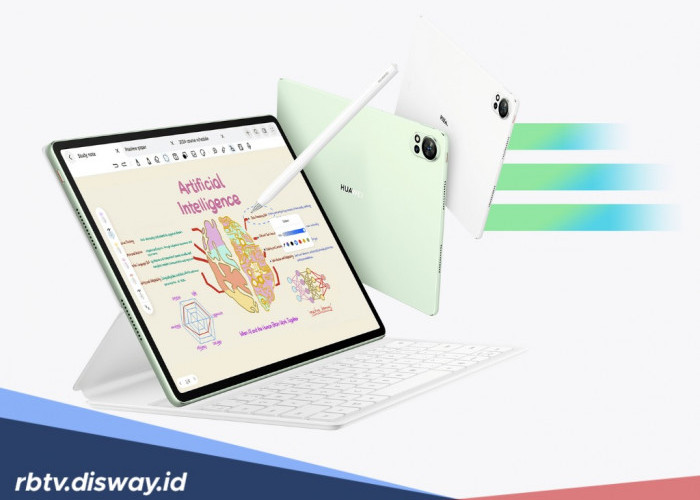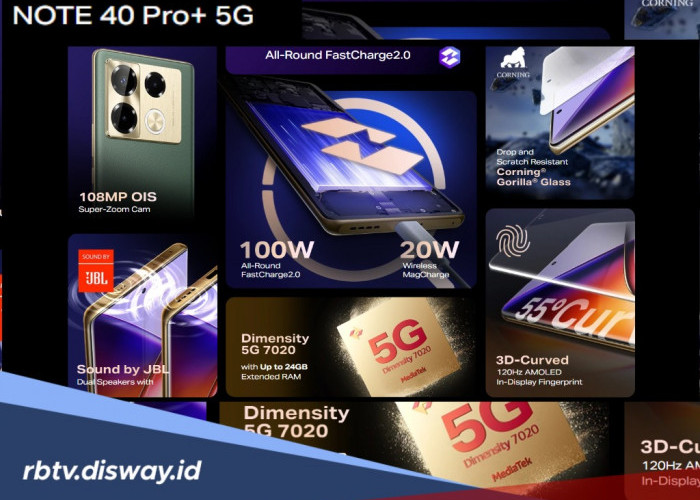Ini 6 Penyebab Layar iPhone Tidak Bisa Disentuh, Begini Cara Mengatasinya

Penyebab Layar iPhone Tidak Bisa Disentuh--
NASIONAL, RBTVCAMKOHA.COM – Ini 6 penyebab layar iPhone tidak bisa disentuh, begini cara mengatasinya.
Bagi para pengguna iPhone, menghadapi masalah layar yang tidak responsif atau tidak bisa disentuh bisa menjadi pengalaman yang sangat menjengkelkan.
BACA JUGA:Heboh! Anggota Parlemen Turki Baku Hantam saat Rapat, Apa Pemicunya?
Mengingat seberapa banyak kita bergantung pada smartphone untuk berbagai kegiatan sehari-hari, masalah ini tentunya bisa mengganggu produktivitas dan kenyamanan.
Namun, jangan panik dulu karena masalah ini umumnya memiliki beberapa penyebab yang berbeda dan bisa diatasi dengan beberapa langkah mudah.
Artikel ini akan membahas berbagai penyebab layar iPhone tidak dapat disentuh serta cara-cara efektif untuk mengatasinya, jadi pastikan Anda membaca artikel ini hingga selesai agar bisa kembali menggunakan perangkat Anda dengan normal.
BACA JUGA:Pemprov Bengkulu Buka Pendaftaran CPNS 2024, Ini Rincian Formasi dan Syaratnya
Penyebab Layar iPhone Tidak Bisa Disentuh
Sebelum mencoba mengatasi masalah layar sentuh yang tidak responsif, penting untuk memahami penyebab potensial dari masalah ini. Dihimpun dari laman makeuseof.com, berikut ini beberapa penyebab layar iPhone tidak bisa disentuh:
1. Layar iPhone Kotor
Salah satu penyebab paling sederhana namun sering diabaikan adalah layar yang kotor. Kotoran, debu, dan minyak dari jari-jari Anda bisa menumpuk di layar dan mengganggu sensor sentuh.
Ketika layar kotor, kemampuan sistem untuk mendeteksi sentuhan Anda menjadi berkurang, sehingga tampak seperti layar tidak berfungsi dengan baik.
2. Perangkat Terkena Air
Meskipun iPhone memiliki rating ketahanan air, ini tidak berarti perangkat tersebut sepenuhnya tahan terhadap air. Ketahanan ini dapat menurun seiring dengan waktu dan penggunaan.
Cek Berita dan Artikel lainnya di Google News
Sumber: